如何轉換 XLSX 轉 PDF:6 種方案
將 XLSX 轉換為 PDF 對於無憂無慮地分享數據而不失去格式或未經授權的信息更改是必不可少的。
本文將探討將 Excel 電子表格轉換為 PDF 文檔的 6 種方法。評估這些 XLS 或 XLSX 轉 PDF 的轉換選項將有助於提升產能和文件管理能力。
什麼是 XLSX 檔案?
由 Microsoft Excel 創建的電子表格稱為 XLSX 檔案。 它代表「XML 電子表格」,並且是較老的 XLS 格式的後繼者。
要打開 XLSX 檔案,您需要能夠讀取和操作電子表格的軟體。 這可以是 Microsoft Excel 本身,也可以是像 Google Sheets、LibreOffice Calc 等其他程序。 也有在線文檔查看器可以幫助您打開這種類型的數位檔案。
另一種選擇是將 XLSX 轉換為更普遍的格式,如 PDF。 這種方案使得與沒有電子表格應用程序的人分享變得可能。
Icecream PDF Converter
將 XLSX 文件轉換為 PDF 格式的技能可能成為各種目的的寶貴技能,例如創建視覺上吸引人的報告或與他人分享關鍵信息。
Icecream PDF Converter 是軟體設計用於將各種檔案格式轉換成 PDF 和從 PDF 轉換。它提供如批量轉換,將數張圖片合併成單一 PDF 的功能,以及選擇特定頁面進行轉換的選項。這個免費的 PDF 轉換器支援一系列的檔案格式,包括DOC、EPUB、JPG等,使其成為滿足文件管理需求的全能解決方案。
查看以下步驟,了解如何使用這個程序將 Excel 轉換為 PDF:
- 在電腦上下載並安裝 XLSX 轉 PDF 轉換器。
- 打開軟體,然後進入「轉成 PDF」標籤。
- 點擊「新增檔案」按鈕。會出現一個彈出窗口,您可以在其中選擇要轉換的 XLSX 檔案。
- 如果您想更改輸出文件,可以點擊 齒輪 圖標來打開額外的設定。
- 準備好時,點擊 「轉換」 按鈕開始轉換流程。
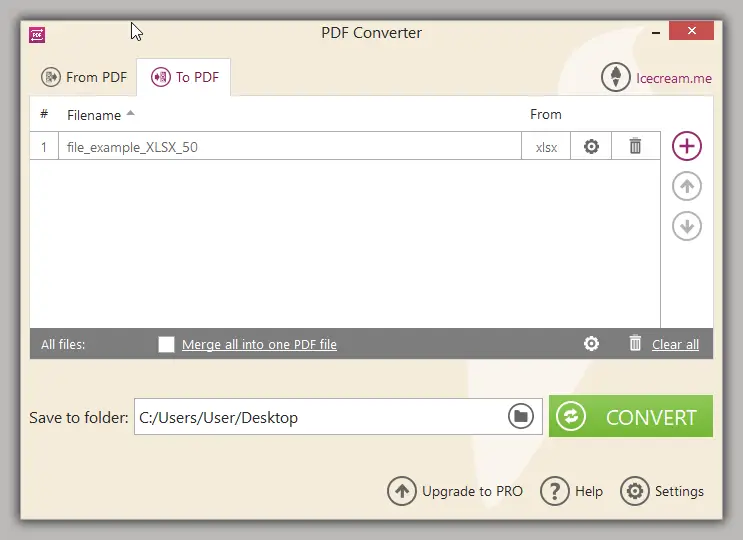
優點:
- PC 的 PDF 轉換器支援批量轉換,允許您一次轉換多個檔案。
- PDF 軟體的介面友善,讓任何人都能容易使用。
- 它提供高質量的輸出並可自訂設定。
- 轉換器提供有限功能的免費版以及完整功能的付費版。
Icecream PDF Converter 是一種無憂且高效的方法,可用作 Excel 到 PDF 轉換器,可以節省您寶貴的時間和精力。
Google Drive
Google Drive 也提供了一種將 Excel 轉換為 PDF 的簡單方法。這為改變檔案格式提供了一種方便且免費的解決方案,無需使用任何軟體,甚至無需將電子表格下載到設備上,只要您在線上存儲您的文件。
要使用這種轉換方法,請參見下面的指南:
- 轉到你的 Google Drive。如果電子表格檔案尚未在那裡,將其上傳到存儲區。
- 右鍵點擊檔案,選擇「用...開啟」,然後選擇「Google 試算表」。
- 在那裡,導航到「檔案」菜單,然後選擇「下載」。將「PDF (.pdf)」作為輸出格式。
- 調整方向、比例、邊緣和其他設定。點擊「匯出」。
- 檔案將儲存在你的「下載」資料夾裡。
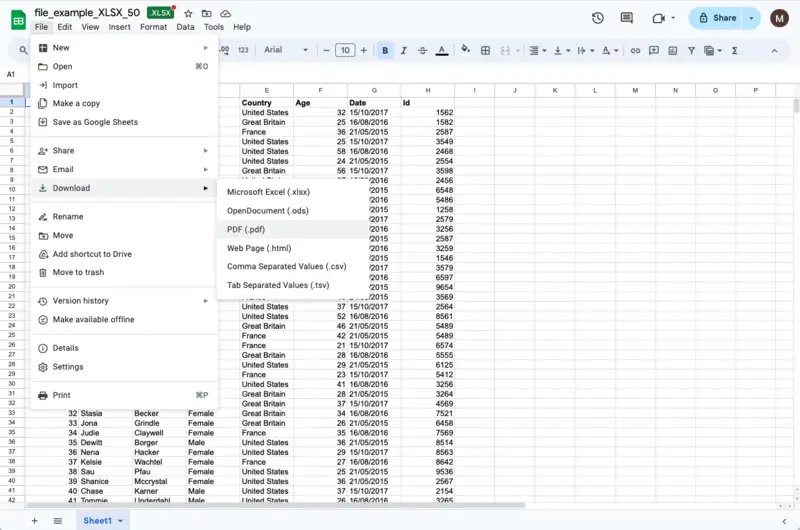
優點:
- 快速簡單的 PDF 轉換流程。
- 無需第三方軟體。
- 可通過任何具有網路連接的設備進行訪問。
- 可免費無限時使用。
缺點:
- 需要一個 Google 賬戶。
使用基於雲端的平台 Google Drive 將 XLSX 文件轉換為PDF,是一種方便且有效率的方法, 特別是對於沒有專業軟體的個人。
Microsoft Excel
Microsoft Excel 提供了一種內置功能,無需任何額外的程式即可將 XLSX 檔案轉換為 PDF 格式。這種方法為直接在 Excel 應用程式內執行任務提供了簡單明了的方式,確保了 Microsoft Office 用戶的兼容性和易用性。
以下是如何將 XLSX 另存為 PDF 的操作方式:
- 如果你的電腦上沒有它,可以安裝這個程式。
- 打開欲轉換的 XLSX 檔案。
- 轉到 「檔案」 菜單,並從左側列表中選擇 「以 Adobe PDF 儲存」。
- 將會彈出一個新視窗,你可以在這裡選擇PDF檔案的儲存位置和名稱。一旦你選擇了目的地,點擊 「儲存」。
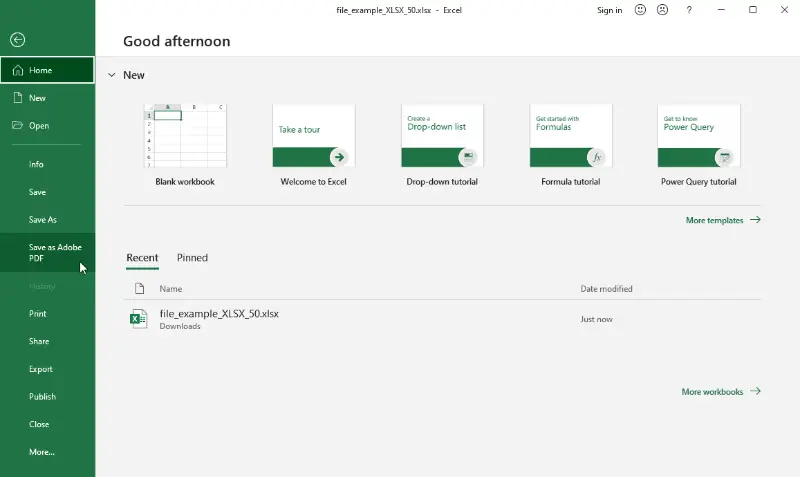
優點:
- 無需其他 PDF 軟體或工具。
- 轉換過程快速容易。
缺點:
- 不能設定最終 PDF 文件的特定參數(如密碼)的能力受限。
- 轉換的文件可能不保留巨集和主動內容。
通過 Microsoft Excel 將 XLSX 格式轉換為 PDF 證明是一種有效且無縫的方法。這對基本轉換來說足夠了,但對於具有高級功能的複雜電子表格可能並不理想。
Zamzar
Zamzar 是一種在線檔案轉換服務,支援各種格式,其中包括XLSX轉PDF選項。這個方便的網路工具為轉換文件(DOC、ODS等)、圖像(JPG、GIF等)、視頻(AVI、MKV等)和音頻文件(OGG、MP3等)的格式提供了簡單明了的解決方案。
要使用其Excel轉PDF轉換器,請執行以下操作:
- 訪問網站,並點擊「選擇檔案」按鈕。找到轉換中的 XLSX 文件並上載到工具中。
- 在「轉換為」旁邊的下拉菜單中,將 PDF 指定為輸出格式。
- 如果你希望在轉換完成時得到通知,請輸入你的電子郵件地址。
- 按下「現在轉換」按鈕。等待處理完成並下載檔案。
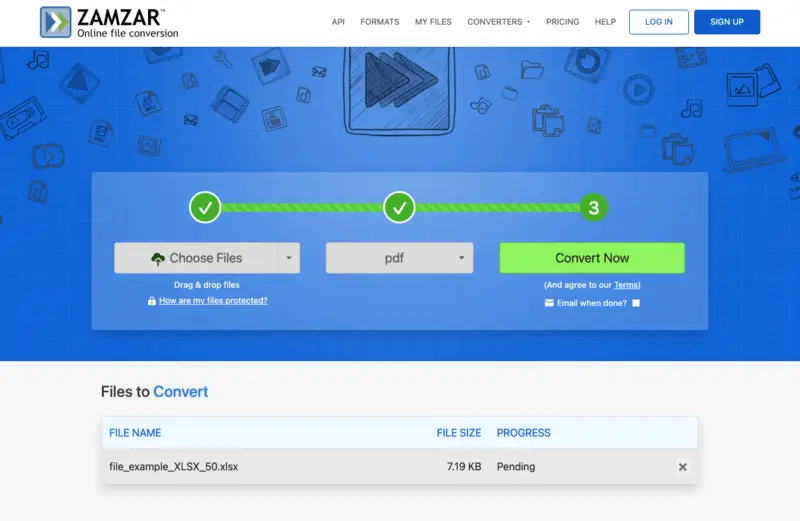
優點:
- 無需安裝軟體。
- 用快速、簡單的流程輕易轉換。
- 所有有網路連接的設備都可以使用。
缺點:
- 免費版每天可以轉換 2 個檔案。
- 免費進入時最大檔案大小為 50 MB。
- 轉換文件的存儲空間有限。
使用 Zamzar 將 XLSX 轉換為 PDF 的過程僅需少量努力,因為其介面直觀且性能迅速。適合偶爾的使用者,他們不想在設備上安裝任何軟體。
PDF Candy
PDF Candy 是一款線上和桌上型工具集,提供廣泛的功能來協助使用者管理、編輯和轉換文件。該服務可以處理從合併和分割文件到轉換成各種格式的文件。
如何在 PDF Candy 網站上線將 XLSX 轉換為 PDF
- 打開瀏覽器,進入 PDF Candy 網站。
- 在首頁,尋找 「Excel轉PDF 」工具。
- 按一下 「新增檔案」,從 PC 上傳您的 XLSX。或者,您也可以直接拖曳試算表到工作區。
- 按下 「轉換為 PDF 」。平台將開始處理將您的 XLSX 轉換成 PDF 格式。
- 轉換完成後,按 「下載檔案」 將文件儲存到您的裝置上。
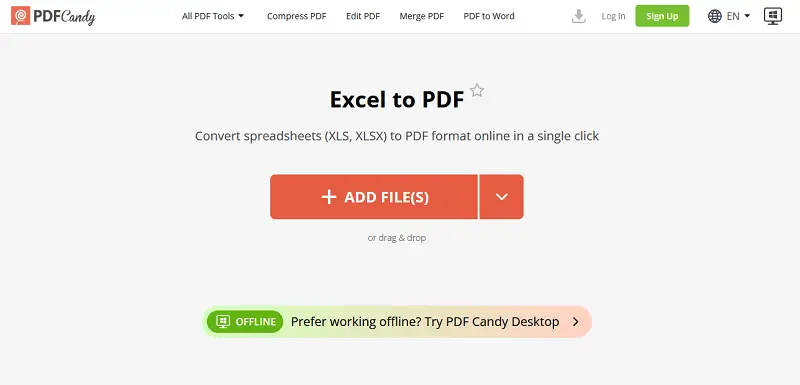
優點:
- 您不需要建立帳號即可使用此平台。
- 針對離線工作,提供 桌面版,提供類似的功能。
缺點:
- 免費版對您可以上傳和轉換的檔案大小有限制。
PDF Candy 對於任何正在尋找全面、易用的檔案處理解決方案的人來說,都是極佳的選擇。
FreeConvert
FreeConvert 是一款專為輕鬆轉換多種檔案類型而設計的網路工具。其功能包含將 Microsoft Excel 試算表轉換為 PDF 格式,為希望以固定格式保存表格資料的使用者提供便捷解決方案。
如何使用 FreeConvert 將 XLSX 轉為 PDF
- 前往 服務頁面。
- 從電腦選擇檔案,或直接從雲端儲存服務匯入。
- 調整設定後按下「轉換」按鈕啟動轉換程序。
- 處理完成後,將PDF版本下載至您的裝置
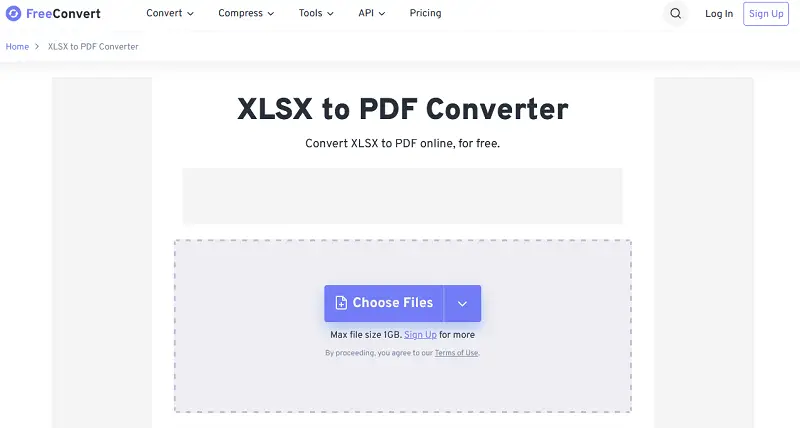
提示:請確保圖表、圖形及圖片在可列印範圍內正確縮放比例。
優點:
- 核心功能無需付費或登入即可使用。
- 包含可選控制項,例如頁面尺寸、方向設定 及邊距偏好,以實現客製化輸出。
缺點:
- 免費用戶可能會看到螢幕廣告。
FreeConvert 是即時將 Excel 轉為 PDF 的實用選擇。其簡便易用的特性使其成為快速處理任務的理想工具。
XLSX 與 XLS
在將電子表格轉換為 PDF 的過程中,有兩種主要的檔案類型需要注意:XLSX 和 XLS。儘管它們似乎相似,但兩者之間有一些關鍵的區別。
| 功能 | XLSX | XLS |
|---|---|---|
| 時間軸 | Microsoft 在 2007 年推出 | 使用在較早版本的 Excel |
| 相容性 | 新版 Excel 的預設檔案格式 | 與舊版和新版本的 Excel 相容 |
| 檔案大小 | 由於有效的壓縮,通常較小 | 由於較低效的壓縮,可能較大 |
| 資料容量 | 支援多達 100 萬行和 16,000 列 | 能處理多達 65,536 行和 256 列 |
| 優點 | 較小的檔案大小,更快的處理和分享 | 歷史相容性,廣泛用於傳統系統 |
在轉換為 PDF 時,兩種格式將產生基本上相同的結果。然而,如果你想要一個更現代和緊湊的文件,那麼 XLSX 將是更好的選擇。
為什麼要將 XLSX 轉換為 PDF?
將 XLSX 轉換為 PDF 有許多好處。
保留格式
保留你的電子表格的佈局是將 XLSX 轉換為 PDF 的主要動機。當你與某人分享 Excel 文件時,格式在他們那結可能會被更改或扭曲。然而,通過將電子表格轉換為 PDF 文件,你保證了文件將保留其預期的外觀。
通用相容性
廣泛使用的 PDF 格式允許任何設備或作業系統輕鬆存取,而無需專門的工具。然而,並非每個人的設備上都安裝了 Microsoft Excel。通過將你的 XLSX 檔案轉換為 PDF,你將其擴展到更廣泛的受眾。
安全性
使用 PDF 格式的另一個好處是其安全性特性。你可以對 PDF 文件進行密碼保護,防止未經授權的訪問或修改。在交換財務數據或個人記錄等機密詳細信息時,這變得特別有價值。
易於打印
與 Excel 文件相比,PDF 更容易打印。他們保持高質量的解析度,在打印之前不需要任何調整。這使它便於創建專業的報告、演示或發票。
常見問題
- 在將 XLSX 轉換為 PDF 時,我如何保留公式?
- 先進的轉換器在轉換過程中保留單元格格式、字體和公式,保護了原始電子表格在結果 PDF 中的完整性。
- 我可以將密碼保護的 XLSX 檔案轉換為 PDF 嗎?
- 是的,有些軟體允許在轉換過程中輸入密碼,確保數據的安全性和機密性。
結論
本文探討了四種將 XLSX 轉換為 PDF 的方法,為優化文件管理流程提供了寶貴的見解。
通過利用這些方法,用戶可以簡化他們的工作流程,提高生產力,並輕鬆將 XLSX 文件轉換成精美的 PDF 格式。選擇最適合你的選擇,與你的個人喜好和工作流程需求保持一致,以解鎖更順暢、更高效的文件轉換的潛力。


